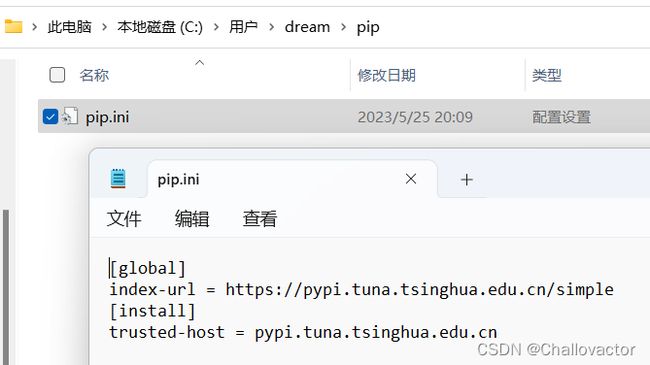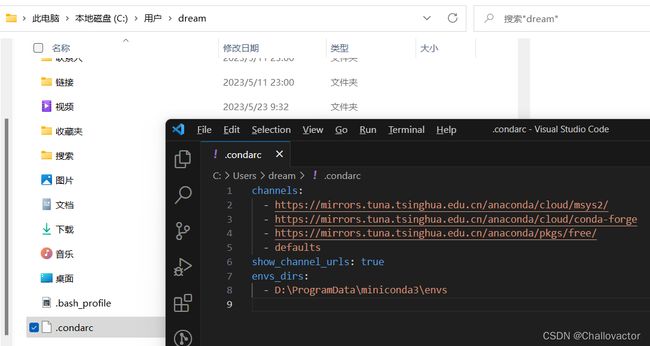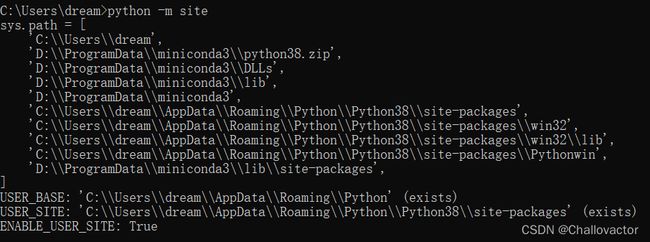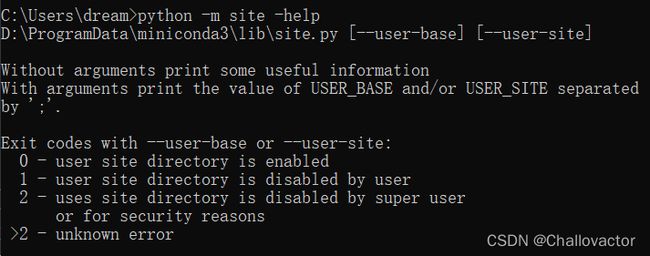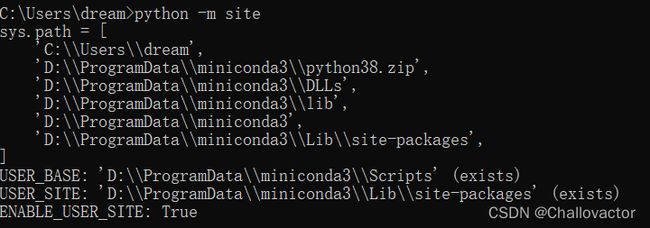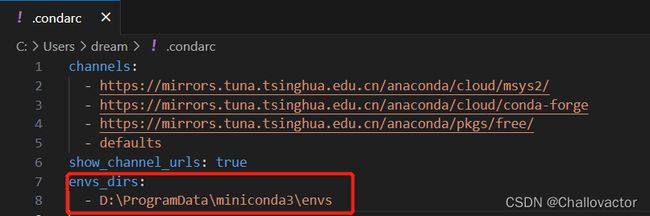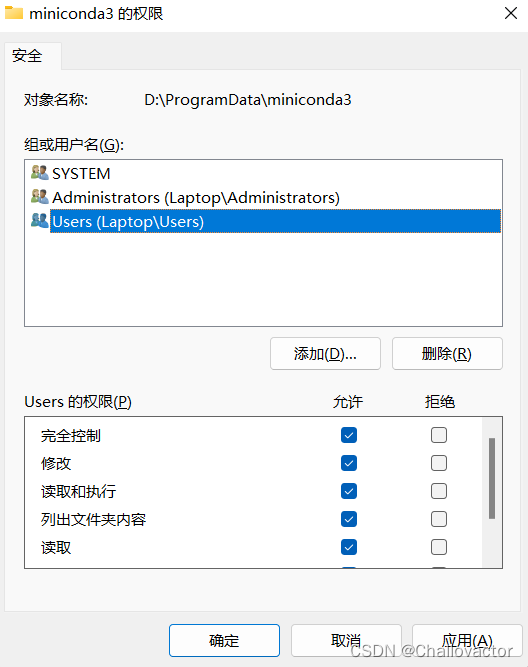conda环境安装使用教程
conda,anaconda,miniconda傻傻分得清楚
- Conda是一个开源的包管理系统和环境管理系统,可以用于安装、管理和卸载软件包以及创建和管理虚拟环境。
- Anaconda是一个基于Python的数据科学平台,包括Python解释器、Conda包管理器、Jupyter笔记本、数据科学工具和库等。Anaconda提供了一种快速、简单、可靠的方法来安装和管理数据科学工具和库。
- Miniconda是一个轻量级的Anaconda版本,只包括Conda包管理器和Python解释器,没有预装任何数据科学工具和库。Miniconda适合那些只需要安装少量软件包的用户。
【建议】使用miniconda
Conda安装
安装miniconda
【windows】
下载地址: Miniconda — conda documentation
【Linux】
命令安装最新版本:
curl -o ~/miniconda.sh https://repo.anaconda.com/miniconda/Miniconda3-latest-Linux-x86_64.sh
chmod +x ~/miniconda.sh
~/miniconda.sh -b -p /opt/conda
/opt/conda/bin/conda install -y python=3.8离线安装自定义版本:
下载地址:Miniconda — conda documentation
配置conda环境
pip源修改为国内镜像源
临时使用:
pip install -i <国内镜像源>
国内镜像源:
- 阿里云 http://mirrors.aliyun.com/pypi/simple/
- 中国科技大学 https://pypi.mirrors.ustc.edu.cn/simple/
- 豆瓣 http://pypi.douban.com/simple
- Python官方 https://pypi.python.org/simple/
- v2ex http://pypi.v2ex.com/simple/
- 中国科学院 http://pypi.mirrors.opencas.cn/simple/
- 清华大学 https://pypi.tuna.tsinghua.edu.cn/simple/
- 中国科学技术大学 [http://pypi.mirrors.ustc.edu.cn/simple/
- 华中理工大学:http://pypi.hustunique.com/
- 山东理工大学:http://pypi.sdutlinux.org/
永久使用:
在用户目录下创建pip\pip.ini
Windows下的目录为: C:\Users\\pip
conda源修改为国内镜像源
cmd下分别输入下列语句,将conda源改为清华镜像源
conda config --add channels https://mirrors.tuna.tsinghua.edu.cn/anaconda/pkgs/free/
conda config --add channels https://mirrors.tuna.tsinghua.edu.cn/anaconda/cloud/conda-forge
conda config --add channels https://mirrors.tuna.tsinghua.edu.cn/anaconda/cloud/msys2/
conda config --set show_channel_urls yesconda相关的配置信息在用户目录下的.condarc:
更改pip默认安装路径
在windows下使用pip时,默认安装位置在C盘。为了不占用C盘空间,我们可以修改默认安装位置。
打开终端,先查看当前安装位置:
python -m site
USER_BASE和USER_SITE显示了现在的安装位置
查找存放USER_BASE和USER_SITE的文件:
python -m site -help
打开显示的site.py文件:
修改USER_BASE和USER_SITE:
USER_SITE = "D:\ProgramData\Lib\site-packages"
USER_BASE = "D:\ProgramData\Scripts"保存之后再次打开终端,输入python -m site,显示的USER_BASE和USER_SITE发生了改变,修改成功:
更改conda虚拟环境安装路径
使用命令修改conda默认安装路径:
conda config --add envs_dirs D:\ProgramData\miniconda3\envsminiconda3默认情况下有权限问题,可以修改miniconda3的控制权限,否则安装环境会出现如下问题:
ERROR: Could not install packages due to an OSError: [WinError 5] 拒绝访问。: 'D:\\ProgramData\\miniconda3\\Lib\\site-packages\\webencodings'
Check the permissions.
conda命令
1 列出当前存在的环境
conda env list
2 创建虚拟环境
conda create -n my_py_env python=3.6.2
该方式创建的环境在默认路径下,可以通过以下方式指定路径:
conda create --prefix="D:\\my_python\\envs\\my_py_env" python=3.6.3
3 进入环境
在windows系统cmd下通过以下命令即可进入my_py_env环境
conda activate my_py_env
如果在linux系统下,需要使用:
source activate my_py_env
4 退出环境
windows:
conda deactivate
linux:
source deactivate
5 使用conda管理包
conda install -n my_py_env package_name
conda uninstall -n my_py_env package_name
只需要在conda命令中通过 -n 显示指定python环境即可
6 删除环境
conda remove -n my_py_env --all
name为虚拟环境的名称。之前移除环境时候出现问题 “CondaEnvironmentError: cannot remove current environment. deactivate and run”。通过查询得知可能没有完全停用Conda环境,需要source deactivate停用。。
然后使用下列命令成功移除。
conda env remove -n name